Jak dodać białe tło do zdjęcia w kilku krokach
Czy kiedykolwiek martwiłeś się potrzebą zdjęć na białym tle? Czasami możesz zrobić zdjęcie czegoś na tle białej ściany, próbując zrobić zdjęcie na białym tle, ale okazuje się, że tło nadal wygląda trochę szaro. Na szczęście w miarę rozwoju technologii pojawia się kilku doskonałych edytorów białego tła. Oferują prosty sposób uzyskania wyraźnego i czystego białego tła.
Na tym blogu pokażemy Ci, jak to zrobić dodaj białe tło do zdjęcia tak efektywnie, jak to możliwe, za pomocą przydatnych internetowych dodatków do białego tła, takich jak AnyEraser. Dodatkowo uczymy Cię również szczegółowego przewodnika, jak przeprowadzić ten proces za pomocą bardziej profesjonalnego i złożonego oprogramowania – Photoshopa. Zacznijmy.
SPIS TREŚCI
Część 1. Jak zrobić białe tło w Internecie
Dobra wiadomość dla początkujących i leniwych jest taka, że wraz z postępem technologii wystarczy jedno kliknięcie, aby zmienić tło zdjęcia na białe. Poniżej znajduje się kilka internetowych edytorów zdjęć na białym tle, które są zarówno dostępne w użyciu, jak i potężne w działaniu. Pójdźmy dalej i znajdźmy najlepszy dla Ciebie.
AnyEraser – szybki i darmowy edytor białego tła online
Chcesz szybkiego narzędzia do tworzenia białego tła? Dowolna gumka jest wybór. Posiada zaawansowany algorytm, który w ciągu kilku sekund automatycznie odróżnia tło zdjęcia od obiektu i jednym kliknięciem zmienia tło zdjęcia na białe. Oprócz szybkiego przetwarzania i łatwej obsługi, ma także tę zaletę, że jest dokładny, zmieniając tło na białe, przy nienaruszonym obiekcie. Teraz śledź nas, aby dowiedzieć się, jak zmienić tło na białe za pomocą tego prostego i potężnego narzędzia.
- Krok 1. Iść do Dowolna gumka i kliknij Dodaj białe tło aby wybrać zdjęcie, do którego chcesz dodać białe tło.

- Krok 2. Poczekaj kilka sekund, a zobaczysz zdjęcie z usuniętym tłem.
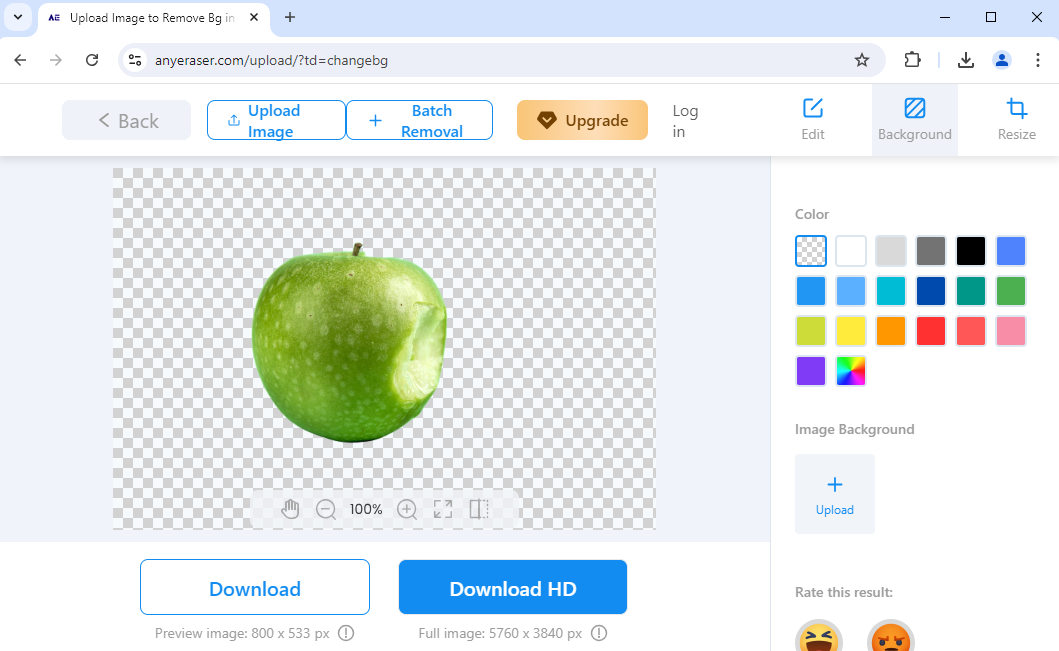
- Krok 3. Po prawej stronie znajduje się wiele opcji kolorystycznych. Naciśnij biały, aby dodać białe tło do zdjęcia, i kliknij Do pobrania aby zapisać go na swoim urządzeniu.
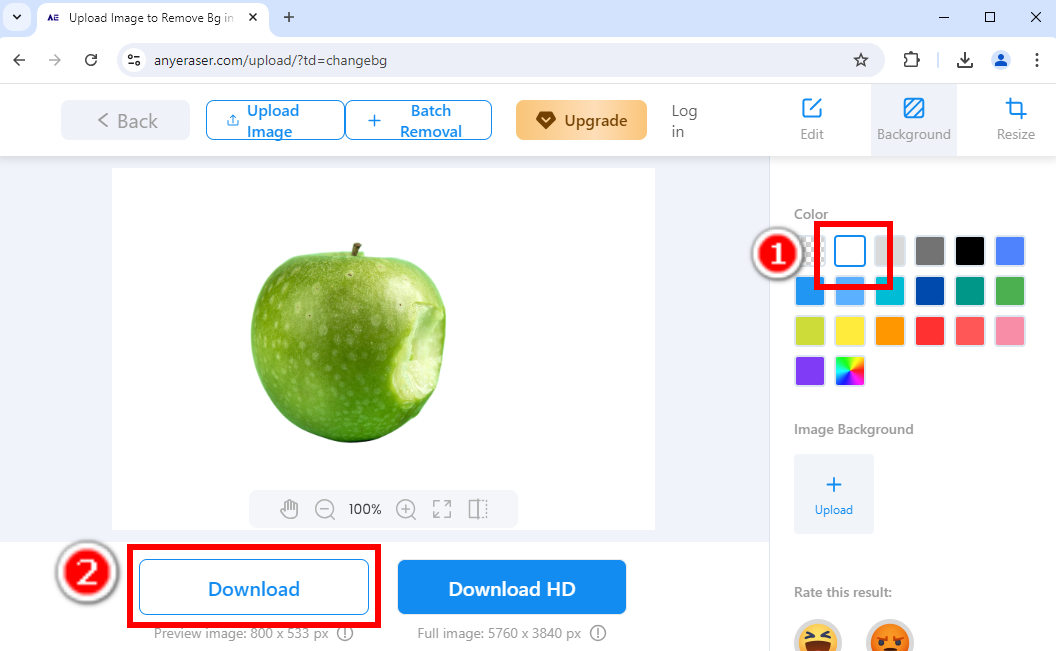
Remove.bg – Kreator białego tła z dużą precyzją
Oto dobrze znany zmieniacz tła – usuń.bg, który imponuje użytkownikom niesamowitą precyzją. Niezależnie od tego, czy zdjęcie ma wyjątkowo zajęte tło, czy obiekt o skomplikowanych krawędziach, może je dobrze przetworzyć. Jeśli chcesz dodać białe tło do zdjęcia swojego futrzanego zwierzaka, Remove.bg będzie działać lepiej niż inne dodatki z białym tłem.
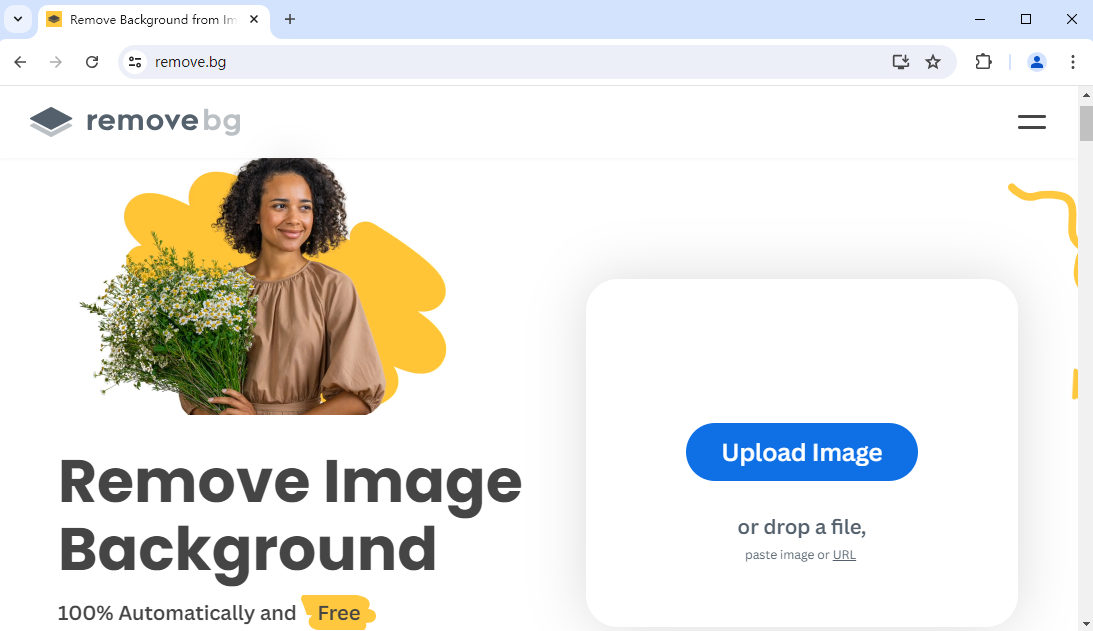
Pixlr — zbiorcza zmiana tła na białe
Załóżmy, że prowadzisz sklep internetowy i potrzebujesz ogromnej liczby zdjęć z białym tłem jako zdjęć produktów, dodawanie do nich jednego po drugim białego tła może być uciążliwe. Nie martw się. Pixlr zaproponuje Ci skuteczne rozwiązanie. Narzędzie do usuwania tła Pixlr umożliwia przesłanie kilku zdjęć, jednoczesne ustawienie białego tła i pobranie ich w jednym. To świetne narzędzie, które pozwala zaoszczędzić czas i usprawnić przepływ pracy.
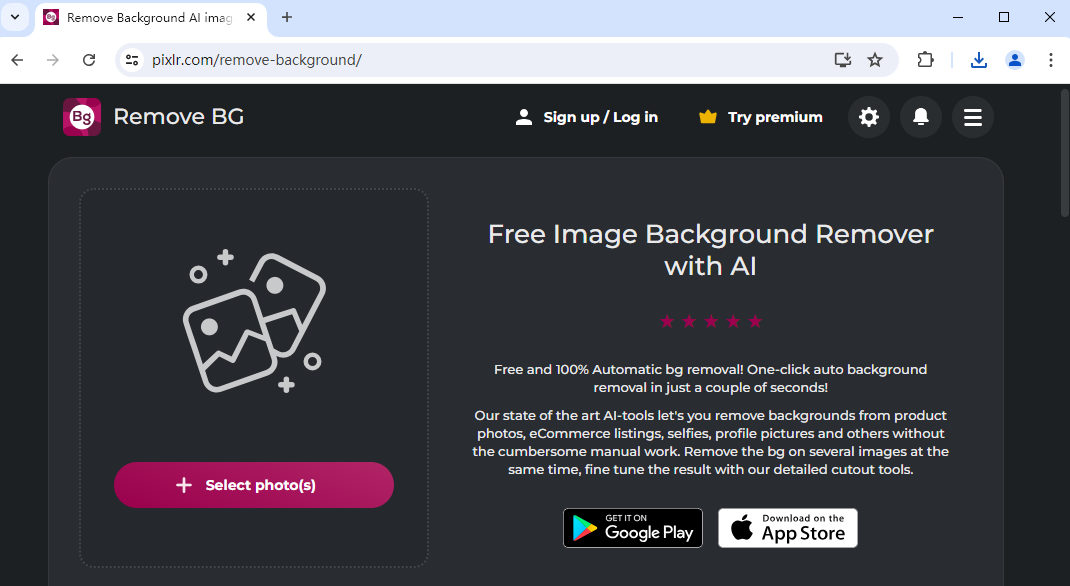
Część 2. Jak zrobić białe tło w Photoshopie
Photoshop to najbardziej znany edytor graficzny, który pozwala na ręczną edycję szczegółowo zdjęć i oczywiście może dokładnie dodać białe tło do zdjęcia. Choć zmiana tła zdjęcia na białe w Photoshopie zajmuje więcej czasu niż przy pomocy wspomnianego dodatku do białego tła online, czas się opłacił. Jeśli zdjęcie ma zajęte tło lub obiekt ma skomplikowane krawędzie, automatyczny kreator białego tła może nie poradzić sobie z wykrywaniem granic między obiektem a tłem. W rezultacie niektóre obszary, które należy odrzucić, pozostają, a niektóre są usuwane omyłkowo. Jednakże Photoshop umożliwia dokonywanie precyzyjnych zmian z czystym i dokładnym wynikiem przy użyciu własnego, precyzyjnego rozpoznawania w celu odręcznego zaznaczenia obszaru.
Teraz przejdźmy dalej. Pokażemy Ci, jak zrobić białe tło w Photoshopie.
- Krok 1. Otwórz zdjęcie, do którego chcesz dodać białe tło, w Photoshopie. Następnie wybierz narzędzie Lasso i ostrożnie narysuj kontur obiektu, aby go zaznaczyć. Następnie kliknij prawym przyciskiem myszy i wybierz opcję Wybierz odwrotność, aby wybrać tło.
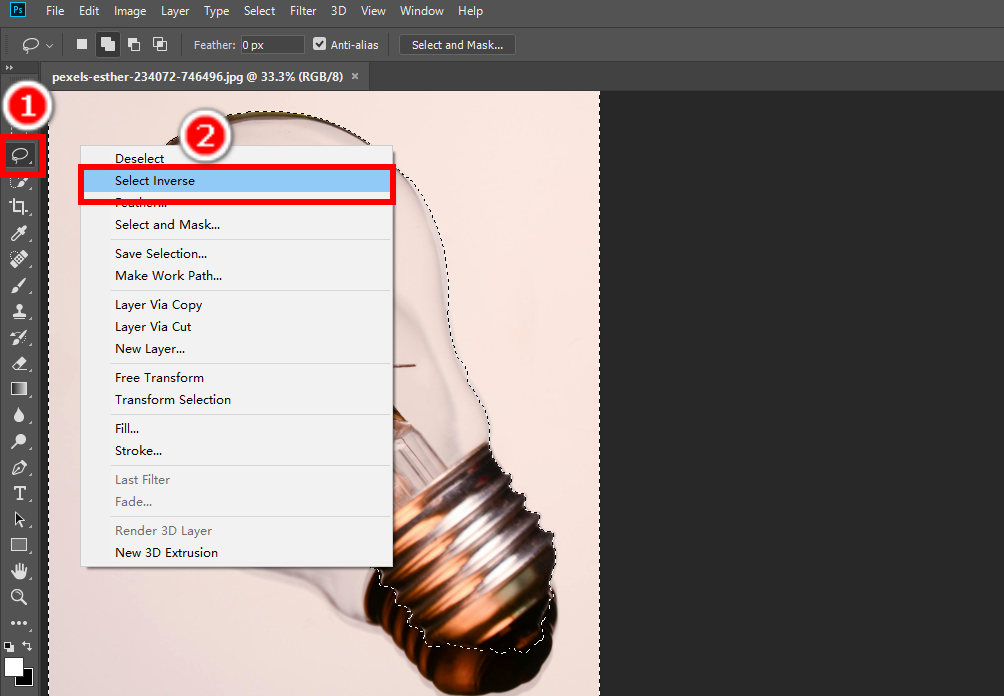
- Krok 2. Kliknij prawym przyciskiem myszy, wybierz Wypełnij, a pojawi się okno. Kliknij pole opcji Zawartość i wybierz Kolor. Następnie pojawi się okno regulacji kolorów. Dostosuj kolor do zwykłego białego i naciśnij OK, aby zmienić tło zdjęcia na białe.
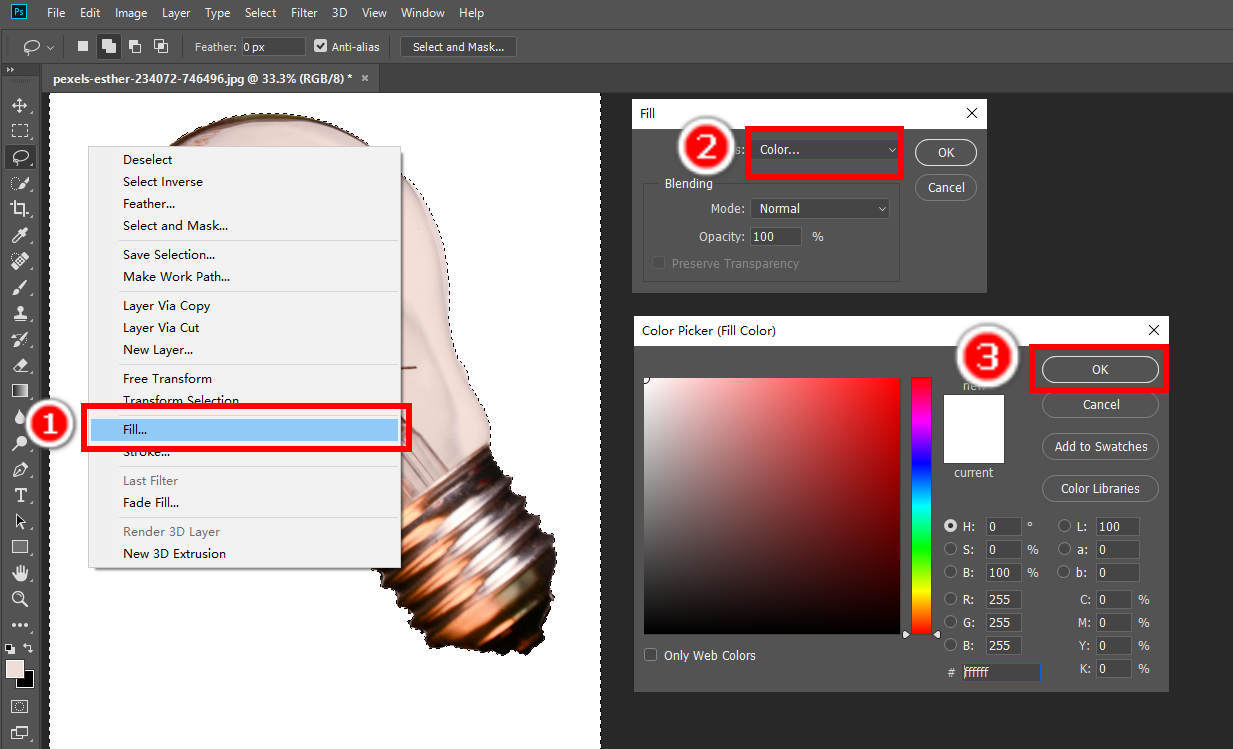
- Krok 3. Wreszcie, kliknij filet, Zapisz jako, aby zapisać to zdjęcie z białym tłem na swoim urządzeniu w formacie, który Ci się podoba.
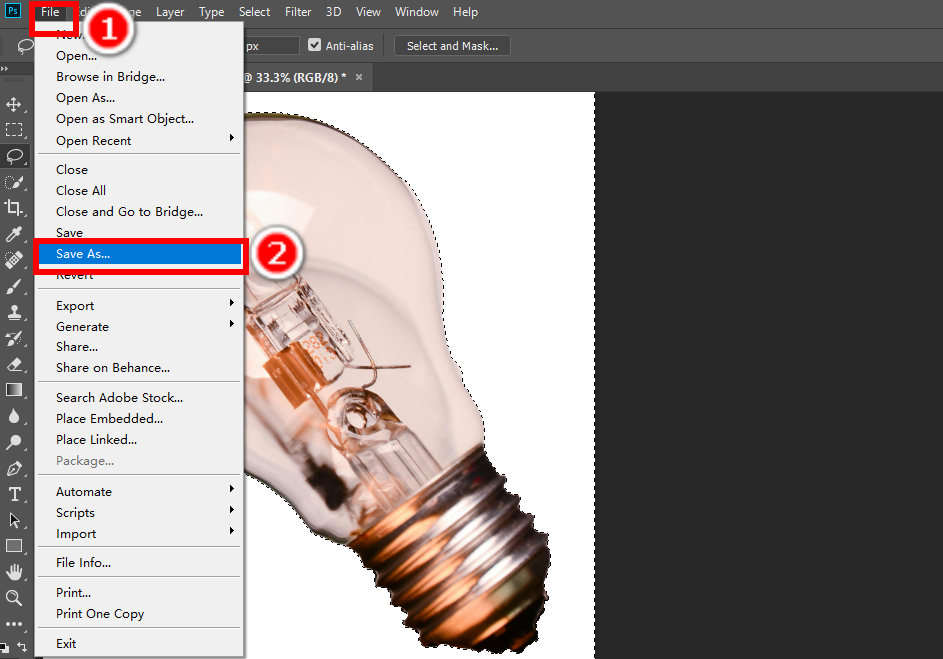
Część 3. Korzyści z ustawienia białego tła zdjęcia
Bez rozpraszającego tła zdjęcie z białym tłem ma wiele zalet w porównaniu z obrazem z ruchliwym tłem i dlatego jest szeroko stosowane w fotografii produktowej, projektowaniu graficznym i mediach cyfrowych. Jeśli zmienisz tło zdjęcia na białe, możesz:
1. Zaznacz temat. Czasami chcemy podkreślić temat na zdjęciu, ale ruchliwe tło może odwrócić uwagę. Gdy ustawisz tło na biało, możesz mieć pewność, że ludzie skupią się na obiekcie. Dlatego też często w e-commerce można spotkać zdjęcia z białym tłem, gdzie wykorzystywane są do prezentacji produktów.
2. Udekoruj swoje strony internetowe lub slajdy. Kolor tła wielu stron internetowych i slajdów prezentacji jest zwykły biały, więc zdjęcia z tym samym białym tłem można umieścić w tych miejscach w naturalny i dyskretny sposób.
3. Zrób idealny strzał w głowę. Jeśli chcesz mieć schludne i profesjonalne zdjęcie głowy i portret, zaleca się, aby tło było białe. Możesz także użyć tych białych obrazów tła w paszporcie lub dowodzie osobistym.
4. Z łatwością dodawaj do niego projekty. Biały obraz tła jest dobrym płótnem do projektów graficznych, ponieważ nie koliduje z innymi elementami projektu.
Wnioski
Zdjęcia z białym tłem przydadzą się w wielu sytuacjach. Unikają rozpraszania się przez ruchliwe tło i przyciągają uwagę ludzi do fotografowanych obiektów. Dzięki internetowym twórcom białego tła zrobienie białego tła to teraz bułka z masłem.
W tym artykule pokazaliśmy, jak dodać białe tło do zdjęcia na kilka sposobów, w tym za pomocą trzech przyjaznych dla użytkownika i wydajnych kreatorów białego tła online, takich jak AnyEraser, oraz profesjonalnego narzędzia – Photoshop. Mamy nadzieję, że ta strona będzie dla Ciebie pomocna. Dziękuje za przeczytanie!
Najczęściej zadawane pytania
1. Jak za darmo zmienić tło zdjęcia na białe online?
Możesz wypróbować darmowy dodatek do białego tła online, np Dowolna gumka. Kliknij Prześlij obraz, aby pobrać zdjęcie, a tło zdjęcia zostanie usunięte, zapewniając jednocześnie wiele opcji kolorów tła w celu zastąpienia oryginalnego tła. Wybierz białe tło, aby zmienić tło na białe.
2. Jak dodać białe tło do PNG?
Najpierw prześlij swój obraz w dowolnym formacie do internetowego dodatku do białego tła - AnyEraser. Po drugie, to narzędzie automatycznie usunie oryginalne tło z obrazu, tworząc obraz PNG z przezroczystym tłem. Po trzecie, możesz wybrać białe tło, które oferuje AnyEraser, aby dodać białe tło do nowo utworzonego obrazu PNG.
3. Jak zrobić białe tło w Photoshopie?
Tutaj pokażę Ci najprostszy sposób. Narysuj kontur obiektu za pomocą narzędzia do zaznaczania, kliknij prawym przyciskiem myszy i wybierz opcję Wybierz odwrotność, aby wybrać tło. Następnie kliknij prawym przyciskiem myszy i wybierz opcję Wypełnij, aby wypełnić tło białym kolorem.
